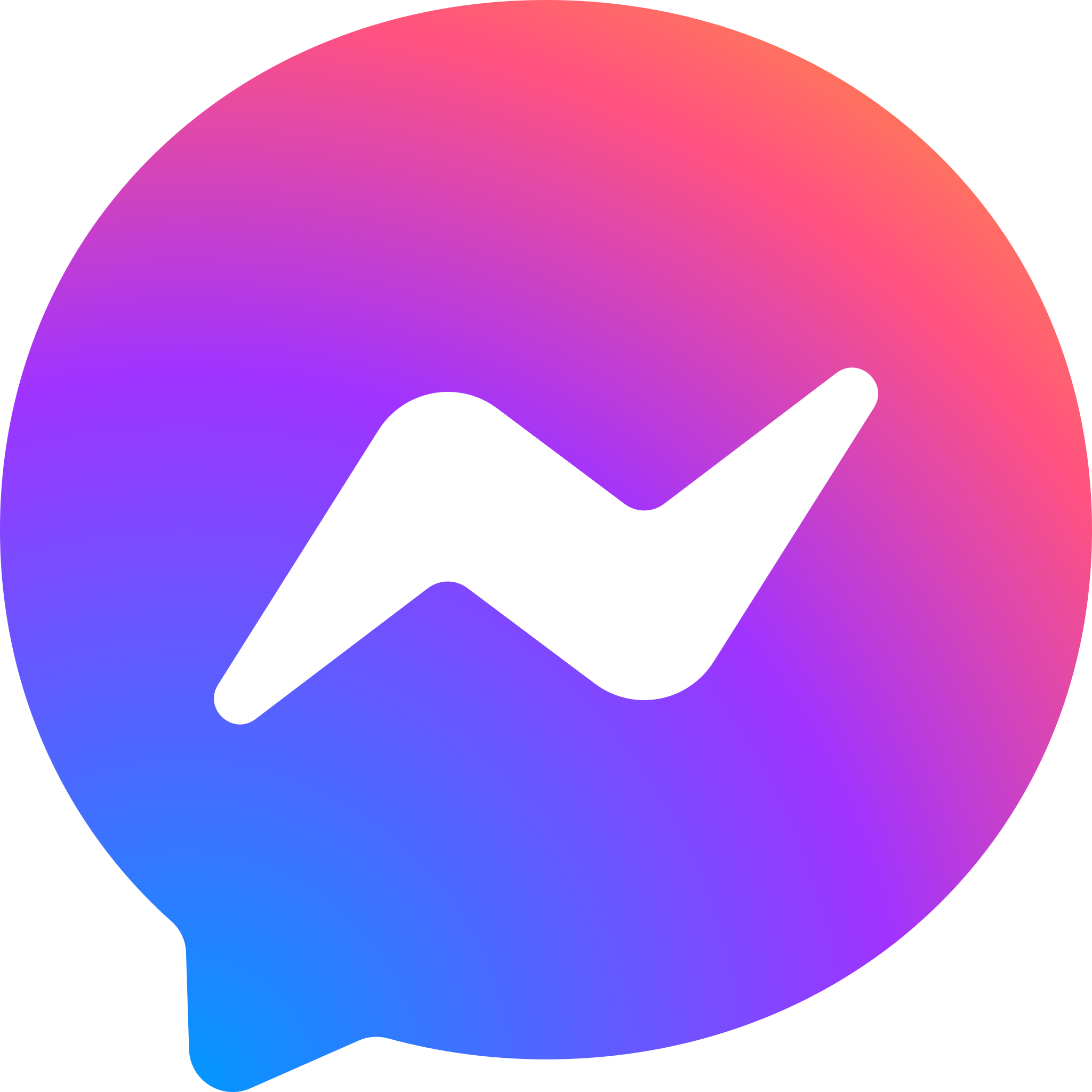Camera J-Tech là một thương hiệu camera OEM từ nhiều source khác nhau do đó việc cài đặt phần mềm để xem camera JTech trên máy tính cũng như trên điện thoại cũng gặp một số khó săn vì lý do phần mềm sẽ không được đồng nhất.

Nội dung bài viết:
1. Giới thiệu các phần mềm xem camera jtech trên máy tính Update mới nhất hiện nay.
1. Phần mềm CMS dùng để xem camera trên máy tính PC/laptop camera và đầu ghi jtech : Chạy trên windows, kết nối được nhiều camera và đầu ghi. ==>>> Tải về tại đây
2. Phần mềm VMS dùng cho camera và đầu ghi JTech dòng Danale : Chạy trên windows, kết nối được nhiều camera và đầu ghi, ==>> Tải về tại đây
3. Phần mềm CMS dùng cho camera wifi Jtech dòng CareCam, ==>> Tải về tại đây
BẠN KHÔNG THỂ BỎ LỠ
2. Hướng dẫn cài đặt phần mềm CMS xem camera JTech trên máy tính
2.1 Bước 1: Tải phần mềm xem camera jtech trên máy tính. Nếu chưa tải anh/chị tải về tại đây
Để tải phần mềm về anh chị bấm vào đường link này => (Lưu ý, khi tải về anh chị giải nén ra sẻ có 3 phân mềm mà Camera Đại Phát đã giới thiệu ở trên, nếu anh chị không xác định được camera của mình đang sư dụng dòng nào thì anh chị cứ cài lần lượt các 3 phần mềm trên. Tuy nhiên xác suất thành công ở phần mền CMS là cực kỳ cao)
2.2 Bước 2: Cài đặt phần mềm CMS xem camera jtech trên máy tính pc, laptop.
Để cài đặt phần mềm, anh/chị nhấp Double click vào tập tin vừa giải nén xong để tiến hành cài đặt. Phần mềm sẽ hiển thị hộp thoại “Setup language”. Ở đây anh chị tích chọn ngôn ngữ sử dụng là “English” rồi bấm “Next” để tiếp tục.
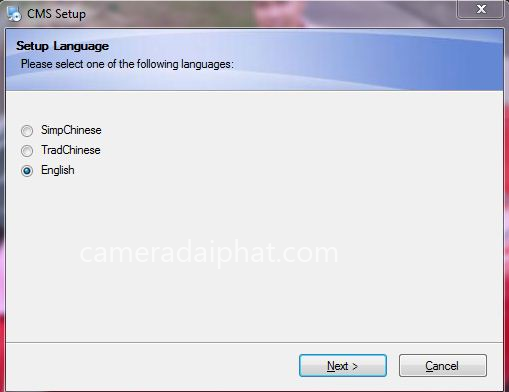
Tại hộp thoại “Welcome” anh chị bấm “Next” để tiếp tục cài đặt.
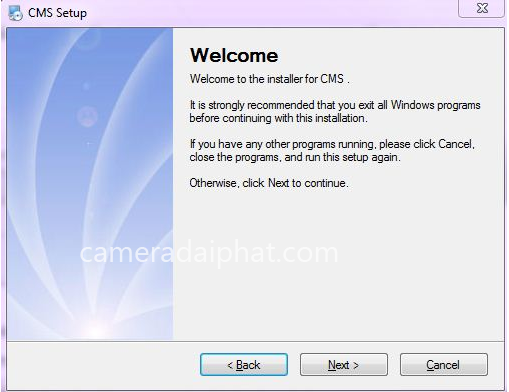
Tại hộp thoại “Installation Folder” anh chị có thể chọn vị trí lưu phần mềm hoạc để mặc định và bấm “Next” để tiếp tục
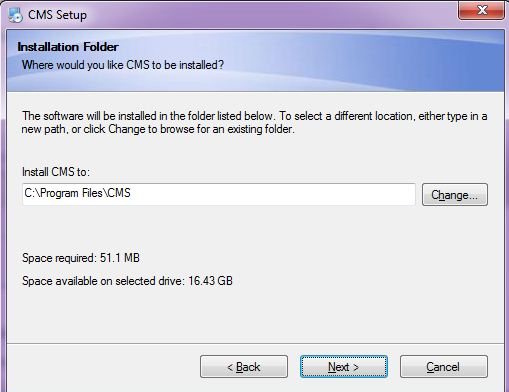
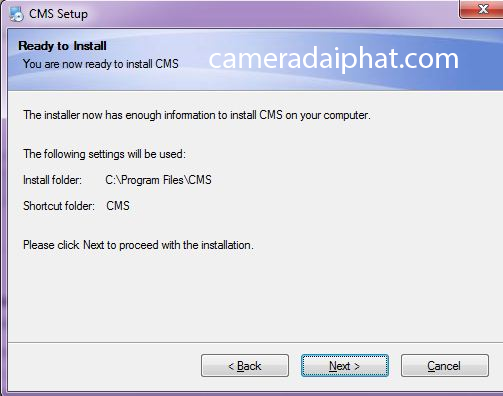
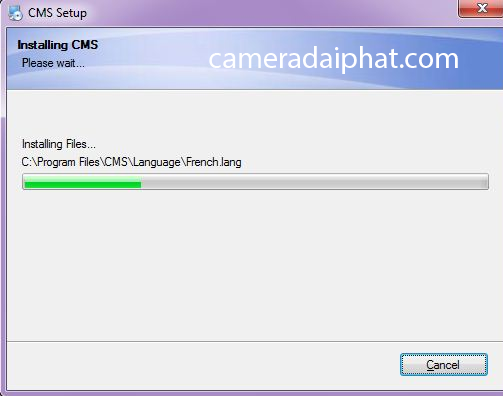
Sau khi phần mềm cài đặt xong, anh chị bấm “Finish” để kết thúc quá trình cài đặt phần mềm CMS xem camera jtech trên máy tính.
3. Hướng dẫn xem camera bằng phần mềm CMS trên máy tính
3.1 Khởi động phần mềm CMS
– Để khởi động phần mềm CMS anh chị bấm Double click vào biểu tượng CMS trên màn hình Desktop trên máy tính.
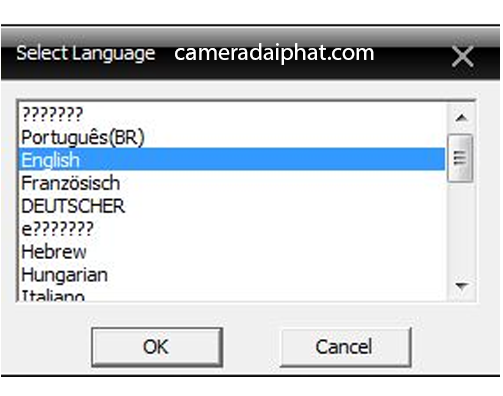
– A/C Chọn ngôn ngữ: English – ok. Lưu ý: Yêu cầu này chỉ hiển thị 1 lần khi khởi động phần mềm lần đầu tiên sau khi cài đặt.
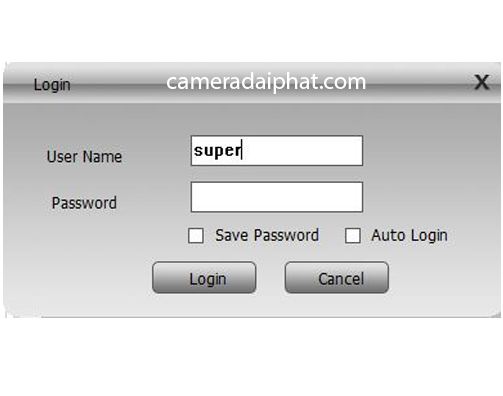
– Tiếp theo đây là username và mật khẩu của phần mềm – không thật sự cần thiết các bạn để nguyên rồi chọn Login để đăng nhập. Lưu ý: Anh nên tích chọn vào ô “Auto Login” để lần sau khi khởi đông phần mềm xem camera jtech trên sẻ tự động đăng nhập, anh chị không cần phải bấm “Login”.
3.2 Cấu hình – Add địa chỉ IP hoặc tên miền vào CMS
Để xem được camera Jtech trên máy tính để bàn ( PC), laptop anh chị thực hiện các bước bên dưới đây.
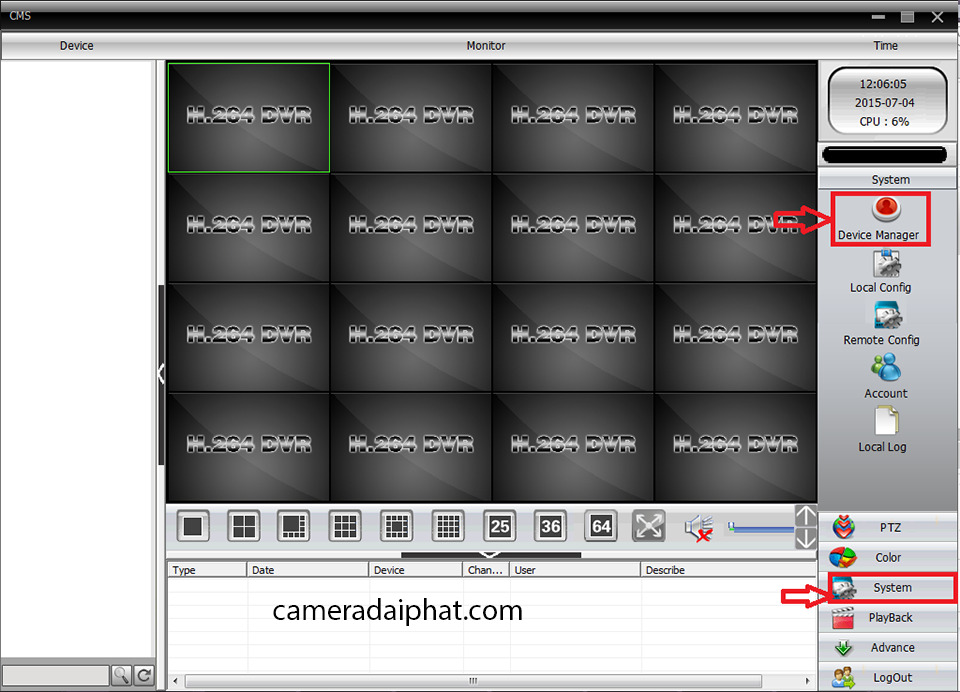
Bước 1: Thêm khu vực( vùng)
Để thêm vùng Anh chị Click vào System –> Click vào Device manager xuất hiện bảng bên dưới.
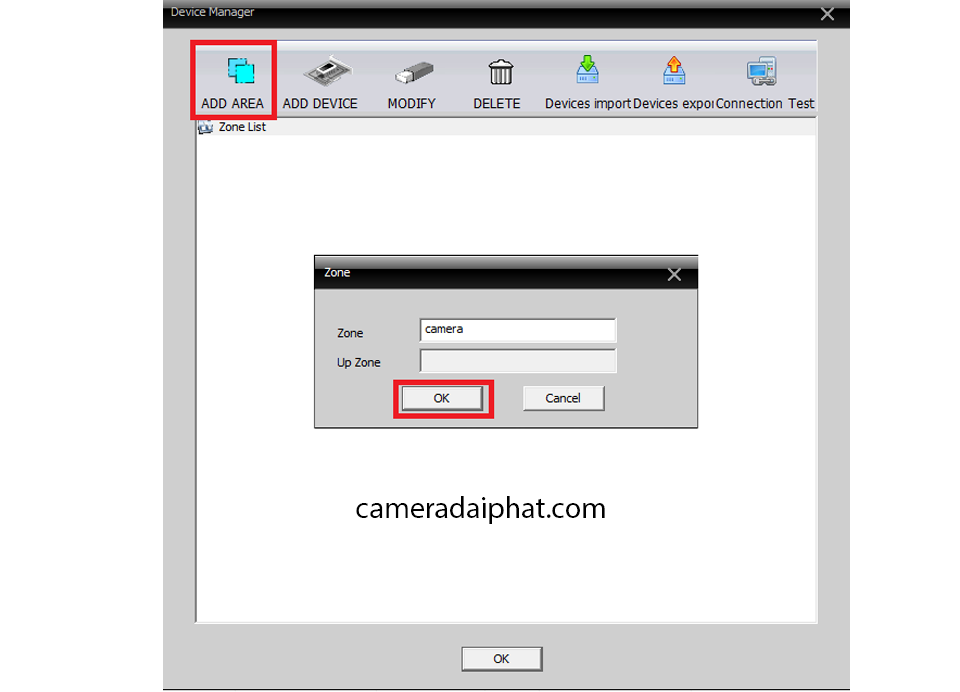
– Tại màn hình ADD AREA anh chị tiếp tục Click vào ADD AREA – Đặt tên cho Zone, Ví dụ là camera hoặc shop A, cửa hàng B,…. –> Chọn OK
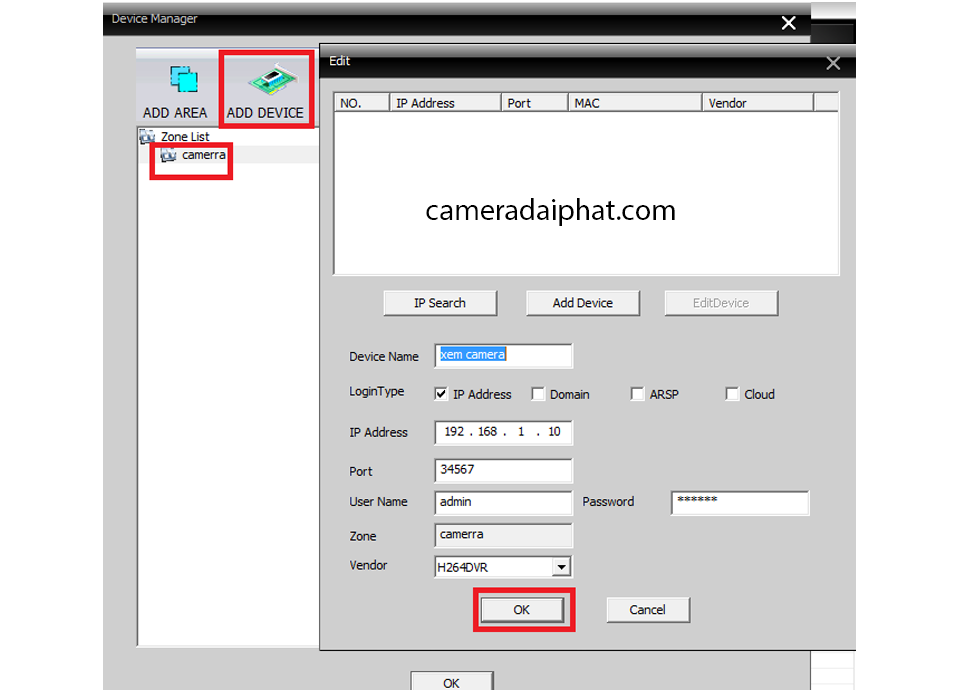
Bước 2: Add Device bằng IP
– Tiếp theo, để cấu hình xem camera jtech xem trên máy tính, anh chị bấm chọn vào tên vùng mà anh chị vừa tạo ở trên trong mục Zone list –> tiếp theo chọn ADD DEVICE xuất hiện bảng như trên, điền các thông số như hình bên trên. Anh chị cần điền các thông số vào như:
+ Divce Name: Tên thiết bị
+ IP: đây là địa chỉ IP của đầu ghi.
+ Port: đây là cổng truy vấn cảu đầu ghi, mặc định là 34567.
+ User name: tên đang nhập vào đầu ghi, mặc định là admin.
+ Password: là mật khẩu đầu ghi. -> khi nhập xong mật khẩu anh chị bấm OKE để hoàn tất.
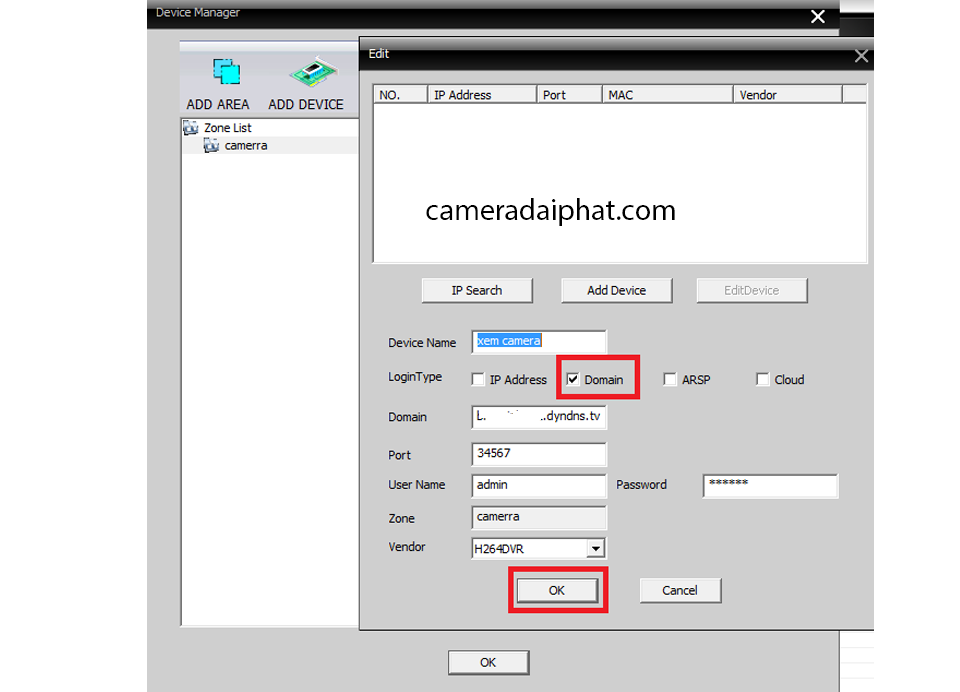
Bước 3: Add Device bằng Domain
** Nếu xem camera jtech từ xa qua mạng bằng tên miền , ví dụ: cameradaiphat.dyndns.tv
– Tại mục Login Type, Tick chọn vào ô Domain – và ở dưới mục domain sẽ điền dịa chỉ tên miền – chọn OK 2 lần
– Như vậy đã kết thúc phần cấu hình thông số cho phần mềm CMS jtech
– Sẽ xuất hiện bảng như hình dưới – Để xem được camera nhấp double click vào dòng camera như hình hoặc vào tên Divce Name mà lúc đầu anh chị nhập,(Click chuột 2 lần )
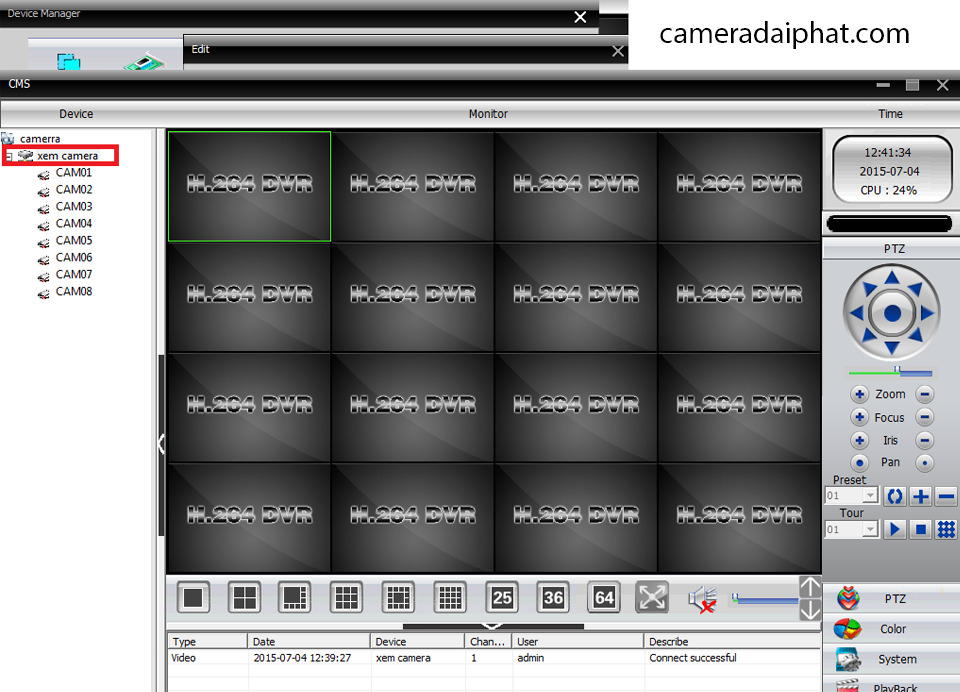
– Xuất hiện bảng như trên – cũng tại dòng camera anh chị bấm chuột phải –> Connect all video (Main stream) –> như vậy là đã hoàn thành các bước để xem camera qua phần mềm CMS.
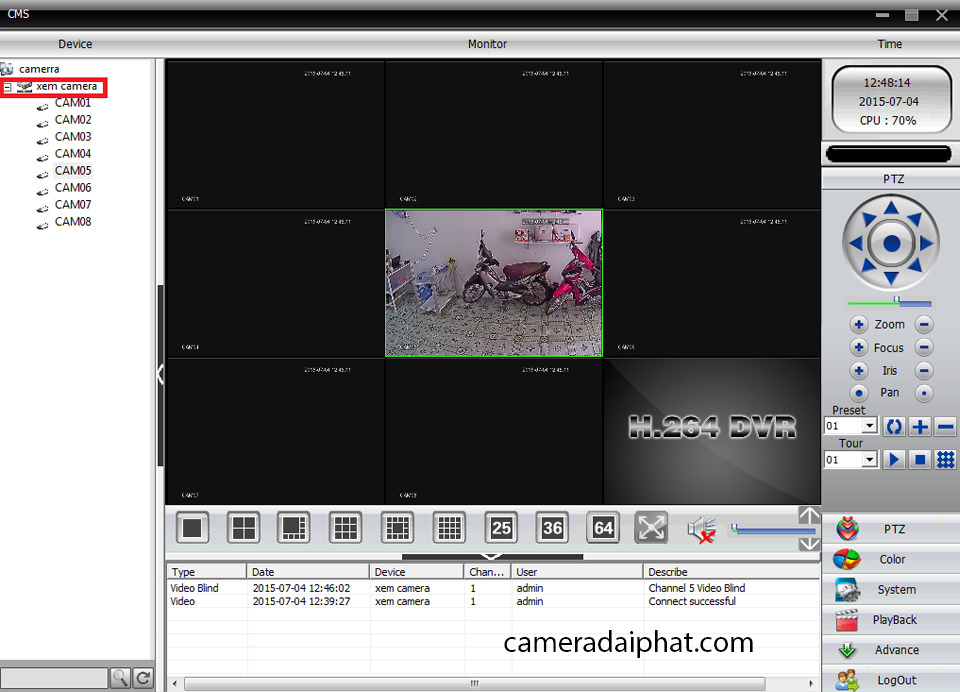
Oke, Như vậy Camera Đại Phát vừa chia sẻ với anh chị cách cài đặt phần mềm xem camera jtech trên máy tính, pc, laptop. Trong quá trình cài đặt nếu gặp sự cố gì anh chị hãy để lại comment bên dưới để được hổ trợ nhé.
Hãy Đăng Ký kênh Youtube của tác giả tại đây để nhận được nhiều video hữu ích nhé.